
Viimeksi päivitetty
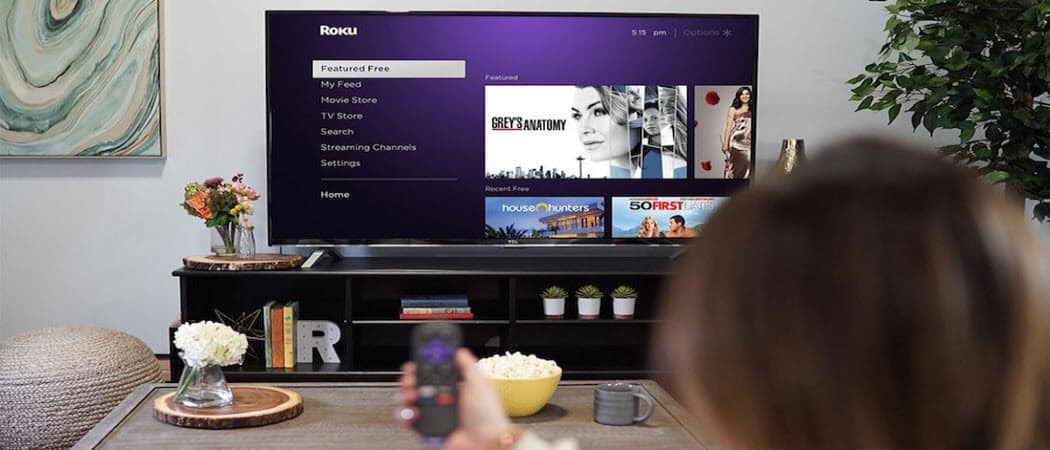
Haluatko katsella Roku TV: täsi häiritsemättä muita? Omistatko AirPodeja? Näin liität AirPodit Roku TV: hen.
A Roku TV on älytelevisio, jonka mukana tulee Roku suoraan paistettuna. Voit käyttää kaikkia Roku-laitteen toimintoja ilman lisälaitteita. Roku TV: n avulla voit käyttää Netflixin tai Disney+:n kaltaisia sovelluksia kaikkien suosikkiohjelmiesi suoratoistoon, ja voit myös suoratoistaa suoraa TV: tä sen kautta.
Jos haluat katsella Roku TV: täsi (tai Roku-suoratoistolaatikkoasi) häiritsemättä muita, saatat miettiä, onko mahdollista käyttää AirPodejasi Roku TV: si kanssa. Jos näin on, lue eteenpäin saadaksesi lisätietoja AirPod-laitteiden liittämisestä Roku TV: hen.
Onko mahdollista liittää AirPodit suoraan Roku-televisioon tai Roku Streaming -laitteeseen?
Lyhyt vastaus on ei. Ei ole mahdollista yhdistää minkään tyyppisiä Bluetooth-kuulokkeita suoraan Roku-televisioon, mukaan lukien AirPodit. Kaikki ei kuitenkaan ole menetetty – voit silti kuunnella Roku TV: täsi AirPod-laitteiden kautta.
Tämä johtuu siitä, että Roku-sovellus sisältää ominaisuuden nimeltä Yksityinen kuuntelu. Tämän avulla voit liittää kuulokkeet puhelimeesi ja suoratoistaa ääntä Roku TV: stä langattomasti puhelimen kautta. Jos yhdistät AirPodit iPhoneen Roku-sovelluksella, AirPods on yhdistetty suoraan Roku TV: hen.
Tämän pitäisi toimia sekä Roku-televisioissa että Roku-suoratoistolaatikoissa.
Kuinka yhdistää AirPods iPhoneen
Ensimmäinen asia, joka sinun on tehtävä, on liittää AirPodit iPhoneen, jos ne eivät jo ole. Jos et yhdistä AirPodit ensin iPhoneen, ne eivät näy Roku-sovelluksessa.
AirPod-laitteiden liittäminen iPhoneen:
- Aseta AirPods latauskoteloon ja avaa kansi.
- Tuo AirPods lähelle iPhoneasi.
- AirPods-animaatio tulee näkyviin iPhonen näytölle. Napauta Kytkeä.
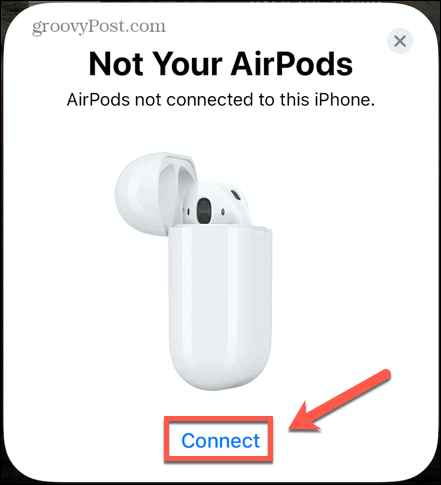
- Noudata näyttöön tulevia AirPod-mallisi ohjeita.
- Kun prosessi on valmis, näet AirPodit ja kotelon iPhonen näytöllä.
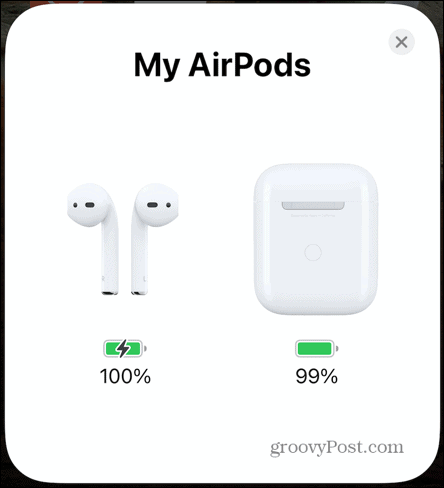
- AirPodit on nyt yhdistetty iPhoneen. Ne muodostavat automaattisesti yhteyden kaikkiin muihin Apple-laitteisiin, jotka on kirjattu sisään samalle iCloud-tilille.
Kuinka yhdistää AirPods Roku TV: hen
Nyt kun olet yhdistänyt AirPodit iPhoneen, voit käyttää niitä Roku TV: n kuunteluun kytkemällä päälle Yksityinen kuuntelu.
Sinun on asennettava Roku sovellus iPhonessasi, jos sinulla ei vielä ole sitä.
Yksityisen kuuntelun ottaminen käyttöön Roku-sovelluksessa:
- Avaa Roku sovellus.
- Napauta Etä kuvake.
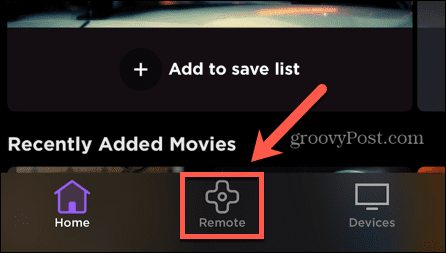
- Napauta ponnahdusviestissä Laitteet.
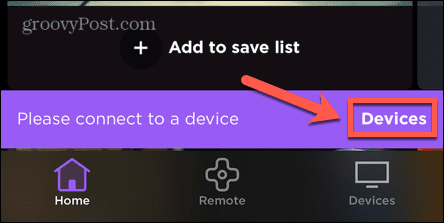
- Napauta OK jotta iPhone voi muodostaa yhteyden paikallisiin laitteisiin.
- Kun näet Roku-laitteesi luettelossa, napauta sitä.
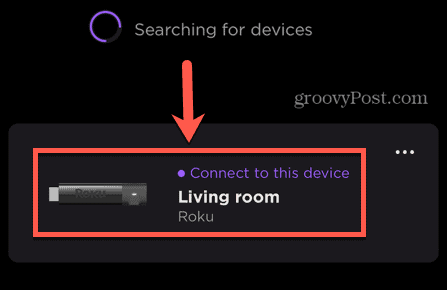
- Kun yhteys on valmis, napauta Etä kuvake.
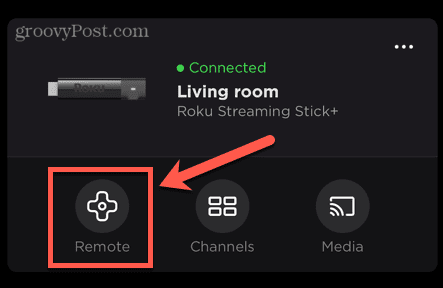
- Napauta Kuulokkeet -kuvake aivan purppuranpunaisen pääpainikkeen alla.
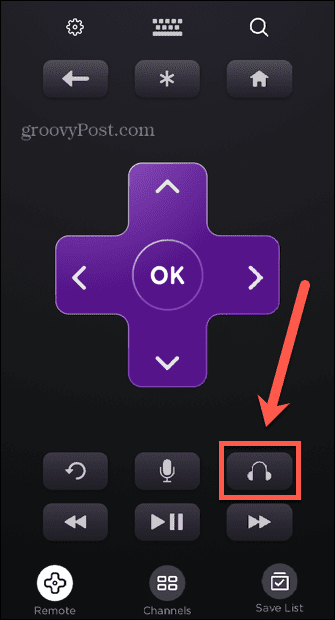
- Yksityinen kuuntelu on nyt aktiivinen. Napauta OK hylkäämään viestin.
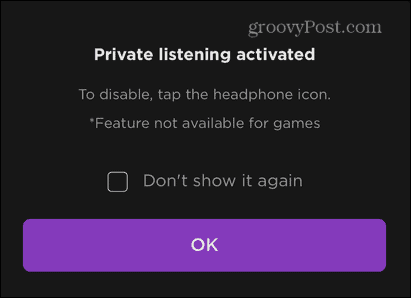
- Toista mediaa Roku TV: n kautta ja sinun pitäisi kuulla äänen AirPodsista. Roku TV: stä ei kuulu ääntä, kun olet Private Listening -tilassa.
- Voit poistaa yksityisen kuuntelun käytöstä napauttamalla Kuulokkeet kuvake uudelleen.
Miksi en voi yhdistää Rokuani Roku-sovellukseen?
Yksityinen kuuntelu toimii vain, jos pystyt yhdistämään Roku-sovelluksesi Roku TV: hen. Jos sinulla on vaikeuksia tehdä niin, tässä on joitain mahdollisia syitä.
Roku TV ja puhelimesi ovat eri Wi-Fi-verkoissa
Jotta yksityinen kuuntelu toimisi, sekä Roku TV: si että Roku-sovelluksesi on oltava samassa Wi-Fi-verkossa.
Näin näet, mihin Wi-Fi-verkkoon Roku on yhdistetty:
- paina Koti valikkopainiketta Roku-kaukosäätimessä.
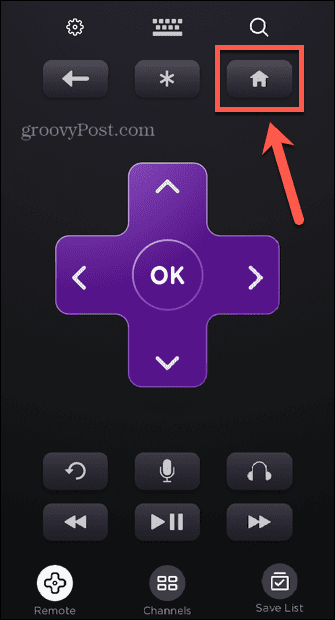
- Valitse asetukset.
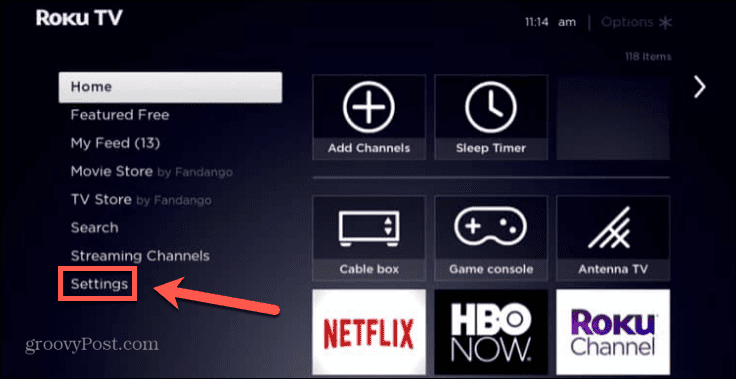
- Valitse Verkko ja sitten Noin.
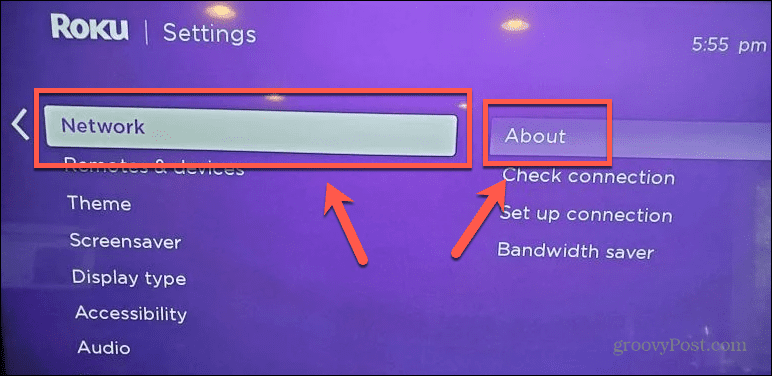
- Näet nyt näytöllä sen verkon nimen, johon olet yhteydessä.
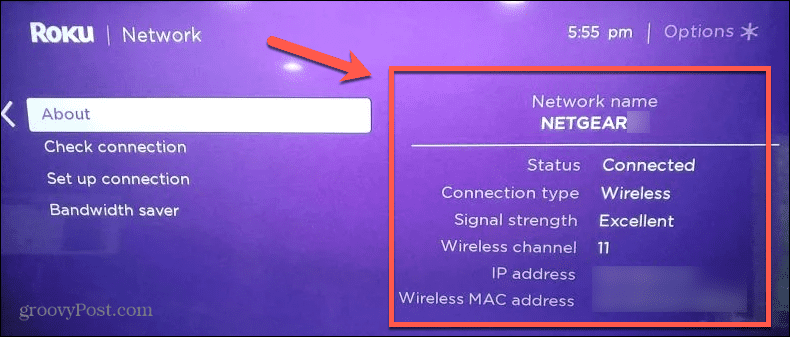
- Varmista, että puhelimesi on samassa Wi-Fi-verkossa, ja yritä yhdistää Roku-sovellus uudelleen.
Puhelimesi on yhdistetty VPN: n kautta
Jos käytät VPN: ää iPhonessasi, tämä voi estää Roku-sovellusta muodostamasta yhteyttä Roku TV: hen.
VPN: n poistaminen käytöstä iPhonessa:
- Avaa asetukset sovellus.
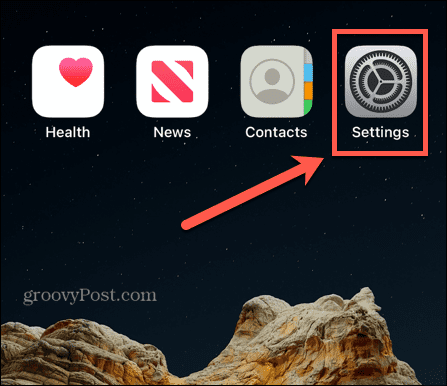
- Vaihda VPN to Vinossa.
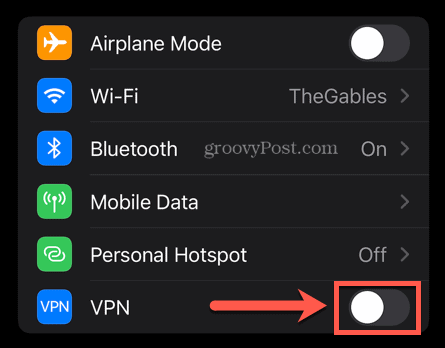
Sinun on ehkä muutettava käyttämäsi VPN: n asetuksia varmistaaksesi, että se ei muodosta yhteyttä uudelleen automaattisesti. Voit tehdä tämän millä tahansa VPN-sovelluksella, jonka olet asentanut iPhonellesi.
Roku TV: täsi ei ole täysin päivitetty
Roku TV tai suoratoistolaatikko on suunniteltu päivittymään automaattisesti, mutta jos et ole käyttänyt sitä vähään aikaan, se ei ehkä ole vielä ehtinyt päivittää.
Tämä voi aiheuttaa ongelmia yhteyden muodostamisessa Roku-sovellukseen.
Päivitä Roku TV manuaalisesti seuraavasti:
- paina Koti kaukosäätimen painiketta.
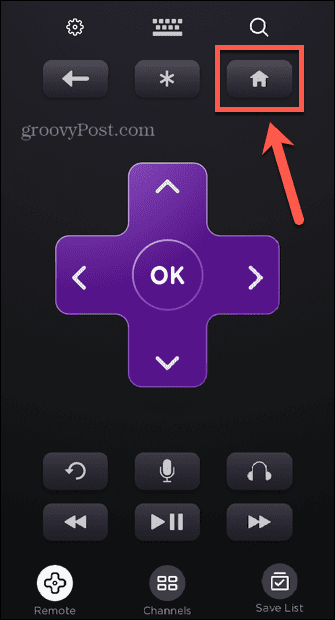
- Valitse Asetukset > Järjestelmä > Ohjelmistopäivitys.
- Valitse Tarkista nyt etsiä päivityksiä. Jos niitä löytyy, ne asennetaan automaattisesti.
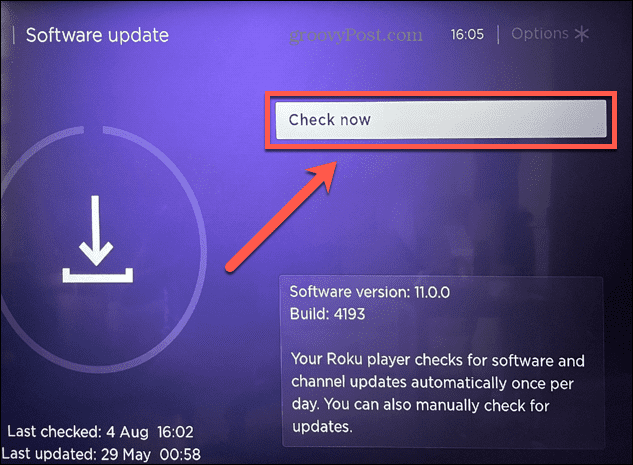
Roku-sovelluksella ei ole lupaa käyttää paikallisia laitteita
Kun määrität yksityisen kuuntelun Roku-sovelluksessasi, kuten yllä selitettiin, sinun on myönnettävä iPhonellesi lupa muodostaa yhteys verkon paikallisiin laitteisiin.
Jos unohdat tämän vaiheen, Roku-sovellus ei voi muodostaa yhteyttä Roku TV: hen.
Salli Roku-sovelluksen käyttää verkon paikallisia laitteita seuraavasti:
- Avaa asetukset sovellus.
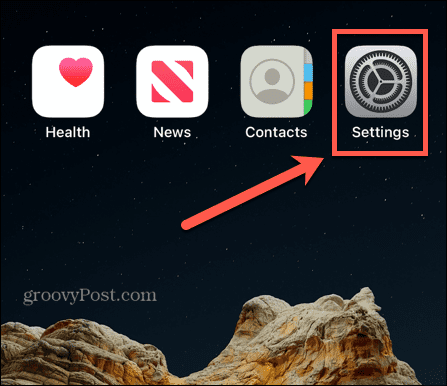
- Vieritä alas sovellusluetteloon ja napauta Roku.
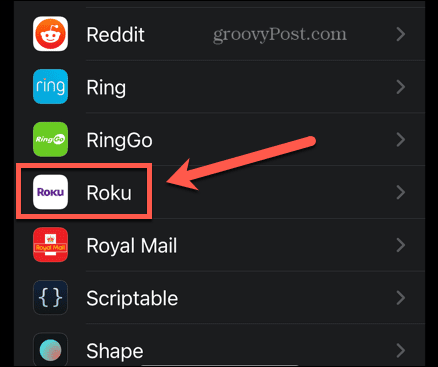
- Varmista Paikallinen verkko On Päällä.
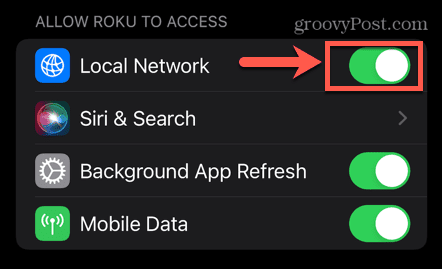
AP-eristys on aktivoitu reitittimessäsi
AP eristys on joidenkin reitittimien ominaisuus, jonka avulla voit luoda virtuaalisen verkon jokaiselle verkkoosi liitetylle langattomalle laitteelle. Tämä estää yksittäisiä laitteita kommunikoimasta keskenään ja varmistaa, että jos jokin laitteistasi on hakkeroitu, se ei voi vaikuttaa muihin.
Jos tämä asetus on aktiivinen, se tarkoittaa, että iPhone ja Roku TV eivät voi olla yhteydessä toisiinsa, vaikka ne olisivat samassa verkossa. Sinun on poistettava tämä ominaisuus käytöstä, jotta yksityinen kuuntelu toimii.
Tämän ominaisuuden poistaminen käytöstä vaihtelee reitittimestä toiseen, joten sinun on noudatettava mallisi ohjeita.
Roku TV ei salli pääsyä verkkoon
On myös mahdollista sammuttaa verkkoyhteys Roku TV: stäsi. Tämä pitää Roku TV: si suojattuna muiden paikallisten laitteiden hyökkäyksiltä, mutta se estää Roku-sovellustasi yhdistämästä Roku TV: hen.
Salli Roku TV: si hyväksyä verkkoyhteydet seuraavasti:
- paina Koti -painiketta Roku-kaukosäätimessä.
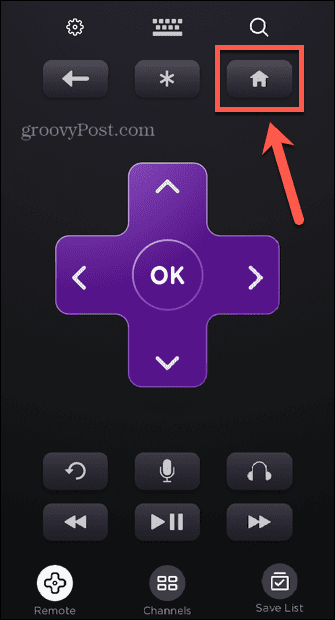
- Valitse Asetukset > Järjestelmän lisäasetukset > Ohjaus mobiilisovelluksilla > Verkkokäyttö.
- Aseta Verkkoyhteys to Oletus tai Salliva.
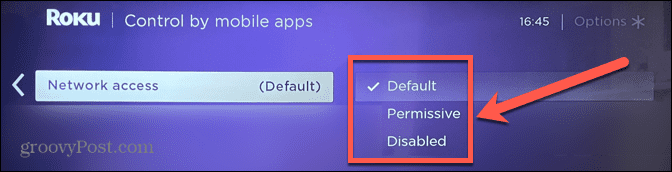
Rokussa on enemmän kuin tiedät
Kun opettelet yhdistämään AirPodit Roku TV: hen, voit nauttia katsomastasi kaikesta häiritsemättä ympärilläsi olevia ihmisiä. Kun yhdistät AirPodit iPhoneen, voit käyttää niitä Roku TV: n langattomina kuulokkeina.
Roku-laitteet voivat tehdä paljon enemmän kuin aluksi ymmärrät. Sinä pystyt katso ilmaista suoraa televisiota Rokussaesimerkiksi tai lisätä tai poistaa niin monta Roku-kanavaa kuten haluat.
Sinä pystyt muuta Rokusi ulkoasua ja tuntumaa, ja jopa käyttää salaisia piilotettuja Roku-valikoita jotka antavat pääsyn lisätietoihin ja asetuksiin.
Kuinka löytää Windows 11 -tuoteavain
Jos sinun on siirrettävä Windows 11 -tuoteavain tai vain tehtävä käyttöjärjestelmän puhdas asennus,...
Kuinka tyhjentää Google Chromen välimuisti, evästeet ja selaushistoria
Chrome tallentaa selaushistoriasi, välimuistisi ja evästeet erinomaisesti selaimesi suorituskyvyn optimoimiseksi verkossa. Hänen tapansa...
Myymälähintojen vastaavuus: Kuinka saada verkkohinnat kaupassa tehdessäsi ostoksia
Myymälästä ostaminen ei tarkoita, että sinun pitäisi maksaa korkeampia hintoja. Hintavastaavuustakuiden ansiosta saat verkkoalennuksia tehdessäsi ostoksia...
